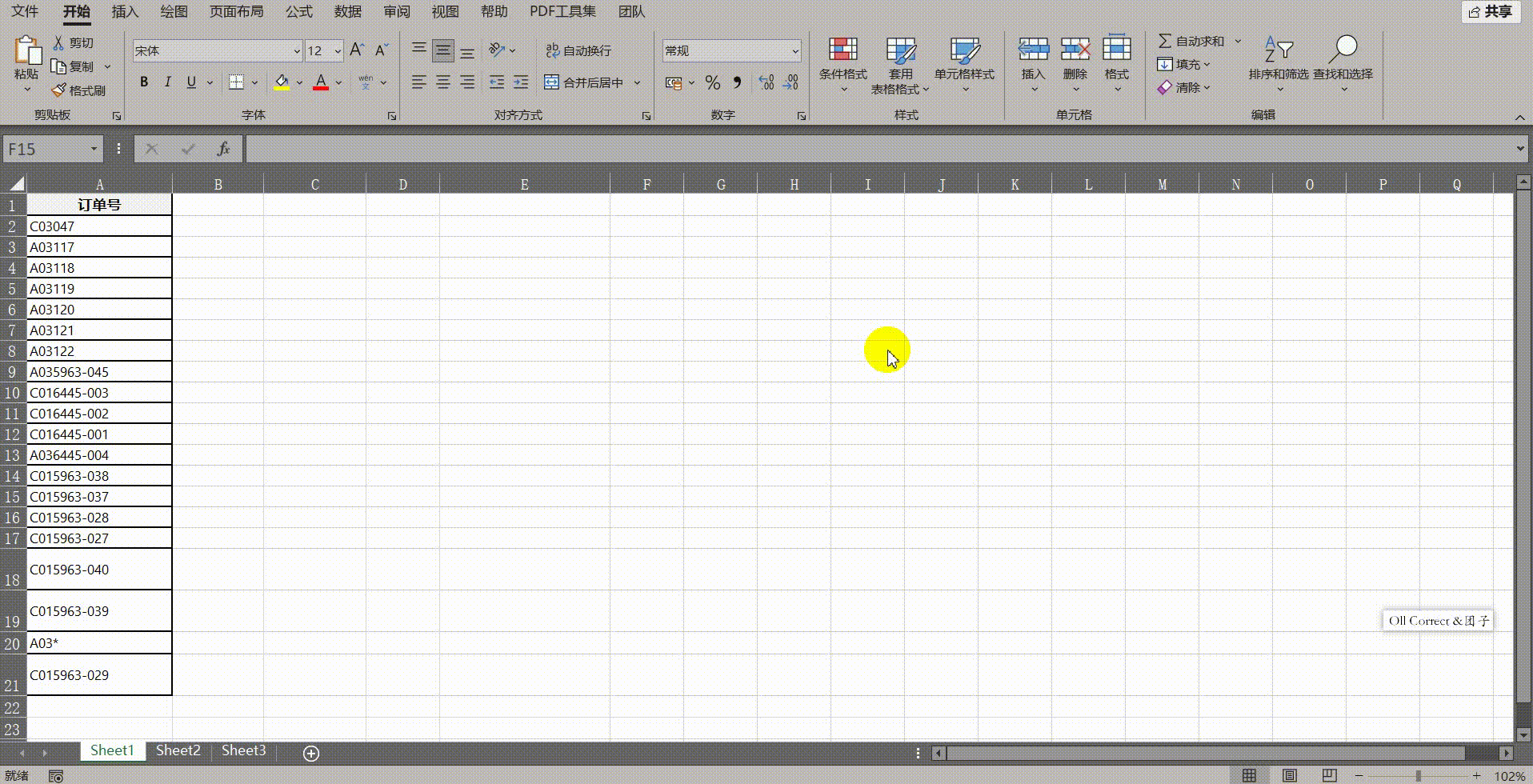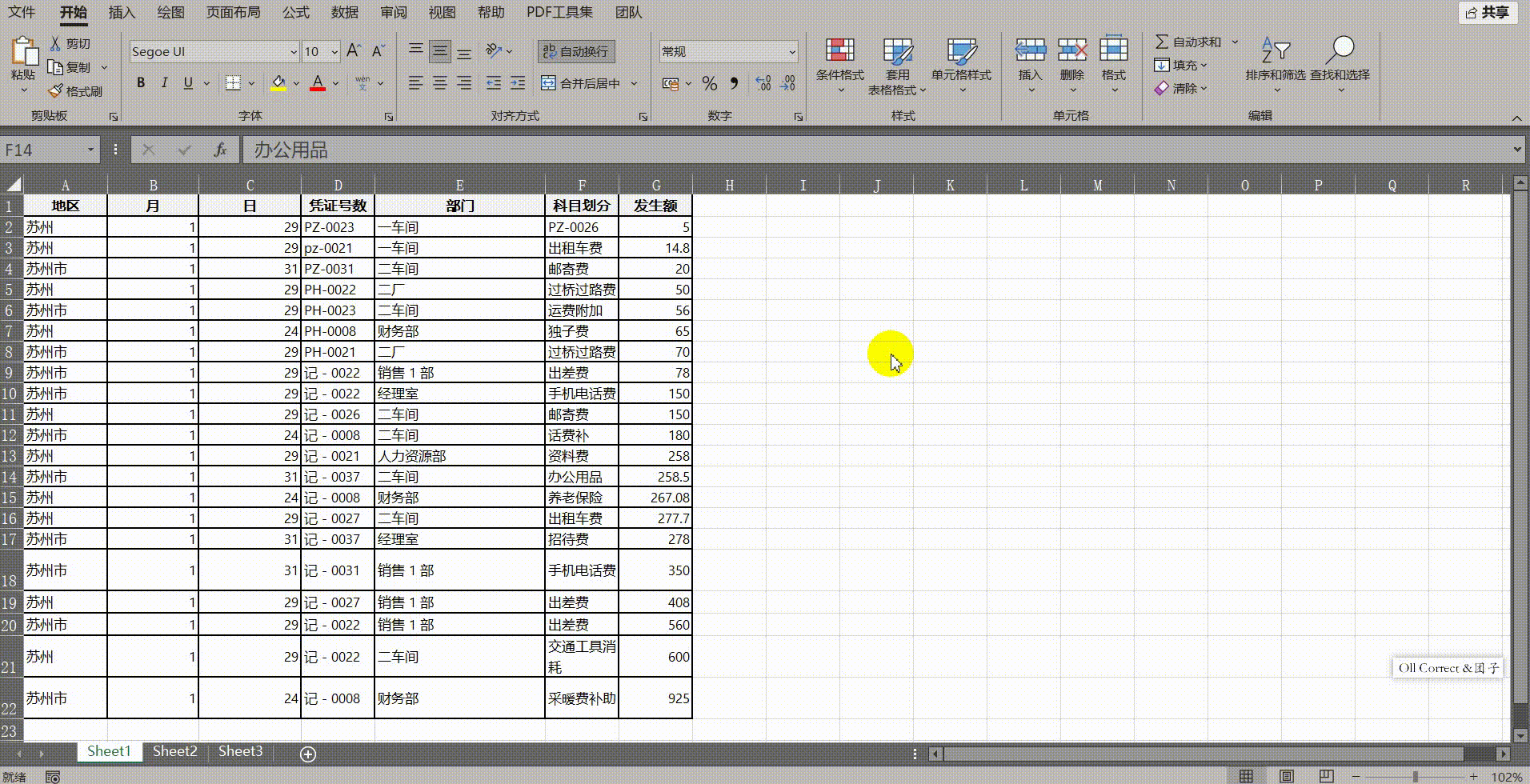一、图片在表格中的常见问题:排序、批量插入、筛选同步与大小适配
练习数据(直接复制到Excel并插入对应图片后操作):
| 序号 | 姓名 | 工号 | 入职日期 | 部门 | 照片 |
|---|---|---|---|---|---|
| 1 | 汪梅 | 1514007 | 21/06/2013 | NCT - 喷涂 | |
| 2 | 郭磊 | 913986 | 17/06/2013 | QA 部 - SC-QC | |
| 3 | 林涛 | 1613917 | 03/06/2013 | 物流部 | |
| 4 | 朱健 | 1613972 | 13/06/2013 | 物流部 | |
| 5 | 李明 | 1613992 | 19/06/2013 | 物流部 |
问题一:按姓名排序
场景需求:
表格按 "姓名" 排序
操作步骤:
(1)选中包含 "姓名、工号、入职日期、部门、照片" 的整个数据区域;
(2)点击【开始】选项卡→【排序和筛选】→【自定义排序】,主要关键字选择 "姓名",点击【确定】。
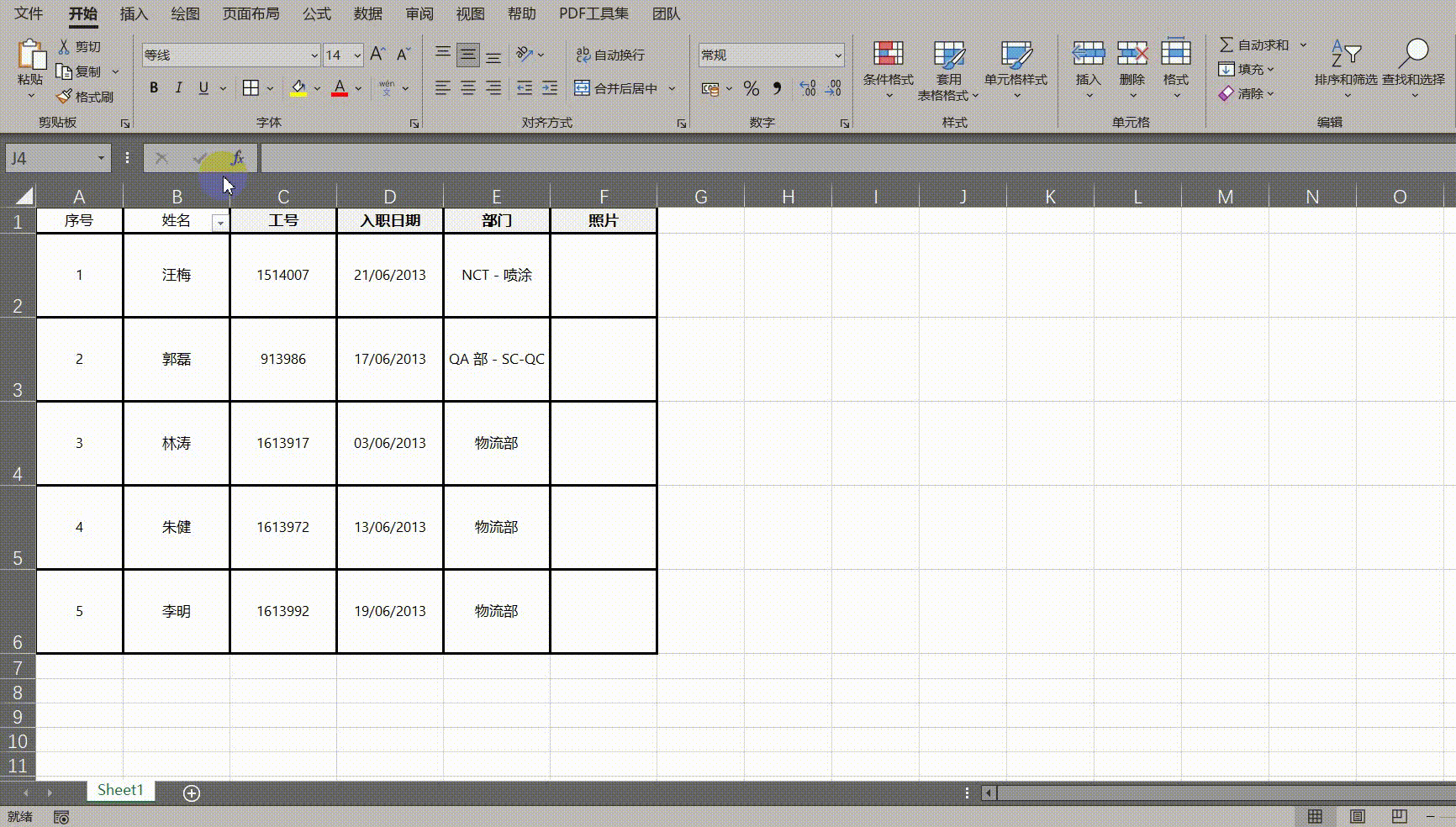 给姓名排序
给姓名排序
问题二:批量插入图片(快速给多行添加头像)
场景需求:
给多位员工批量插入对应头像,替代逐张手动插入的低效操作。
操作步骤:
(1)准备工作:将员工姓名与对应头像文件名设置为一致(如 "汪梅.jpg""郭磊.jpg"),并将所有头像文件放入同一个文件夹;
(2)选中目标单元格:点击 "照片" 列的第一个单元格(如F2),按住Shift键再点击最后一个需插入图片的单元格(如F6),选中"照片"列的所有目标单元格;
(3)插入图片并匹配:点击【插入】选项卡→【图片】→【此设备】,找到头像文件夹并选中所有头像文件,点击【插入】;批量插入后,选中所有插入的图片,统一调整图片尺寸;调整第一张图片和最后一张图片位置后,点击最后一张图片,按住Shift键,选中所有图片,点击【图片格式】选项卡→【对齐】组→先点击【左对齐】,再点击【纵向分布】,使图片在单元格内整齐排列;
(4)恢复原始排序(若需):点击"序号"列,执行【排序】→【升序】,恢复数据原始排序;
(5)图片属性最终设置:右键单击任意一张图片→【大小和属性】→【属性】→选择 "随单元格改变位置和大小",确保后续操作中图片与单元格同步变化。
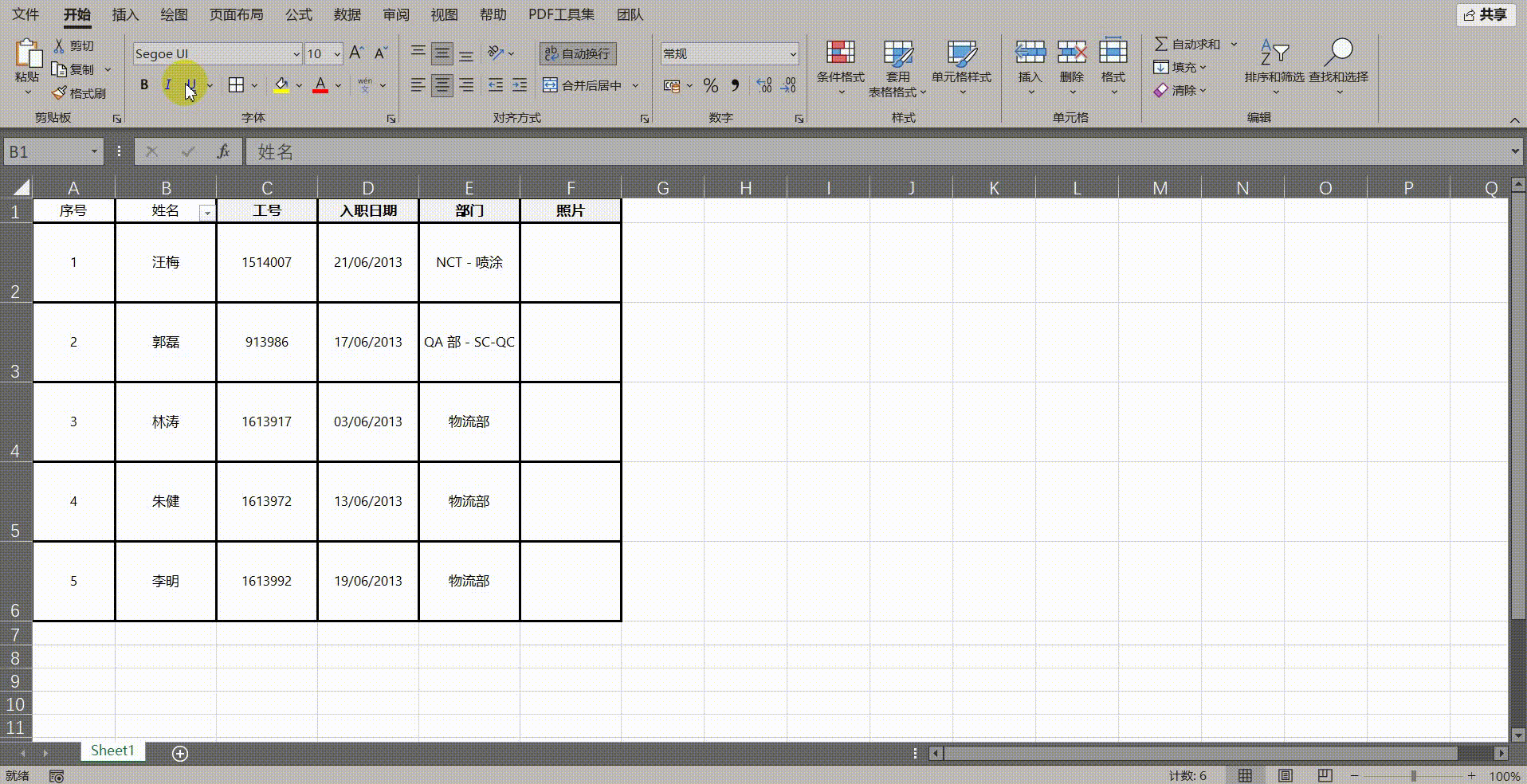
问题三:全选图片的两种方法(解决Ctrl+A失效场景)
场景需求:
需要一次性选中表格中所有图片,进行批量设置(如统一调整大小、格式)。
**方法一:**常规全选(适用于无其他对象场景)
(1)点击第一张图片;
(2)按住Ctrl+A,即可选中当前工作表中所有图片。
**方法二:**条件格式辅助全选(适用于Ctrl+A失效场景)
(1)点击表格中任意一张图片,激活图片对象选择状态;
(2)点击【开始】选项卡→【查找和选择】→【定位条件】;
(3)在弹出的【定位条件】对话框中,选择 【对象】→点击【确定】。
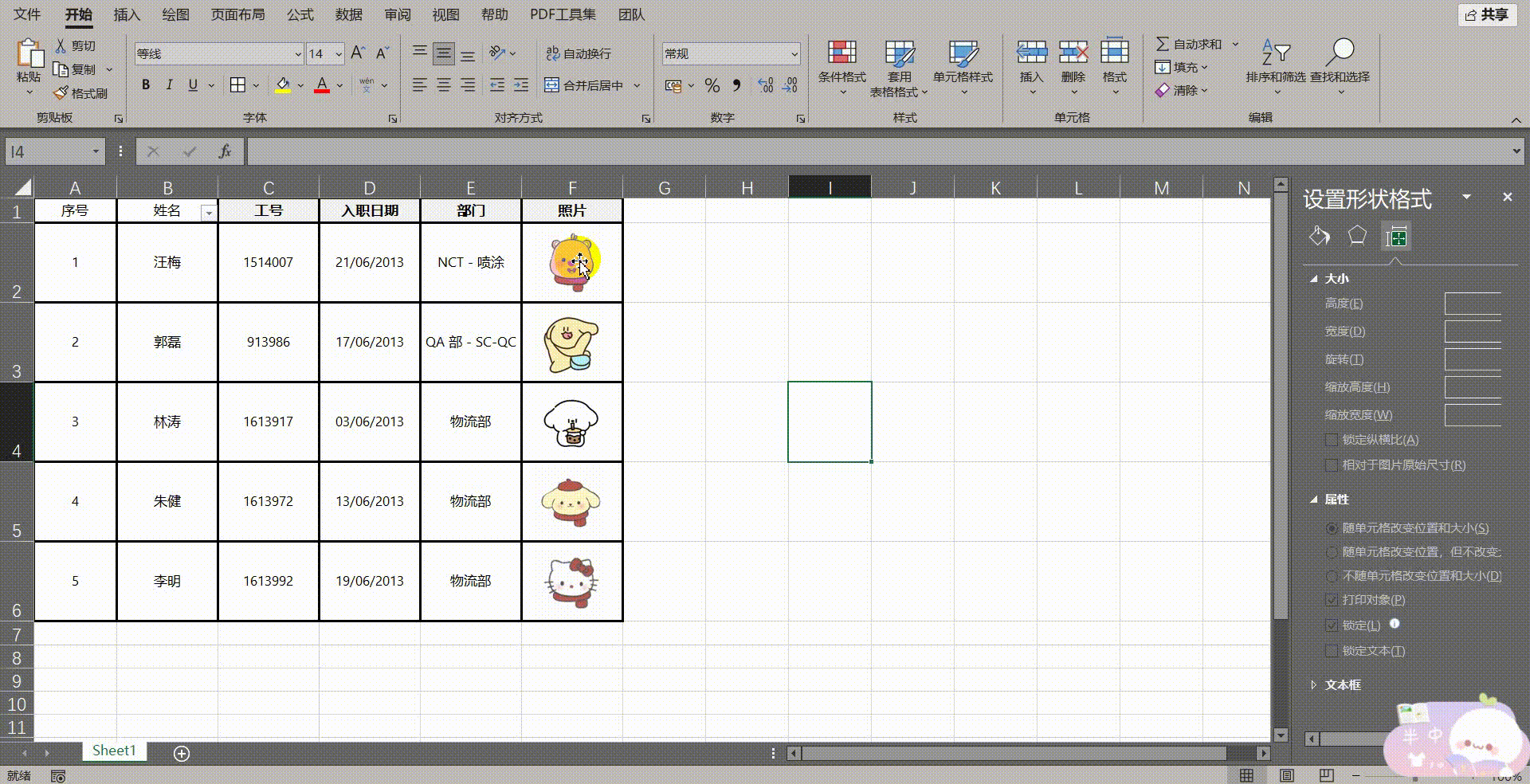 全选图片方法一
全选图片方法一 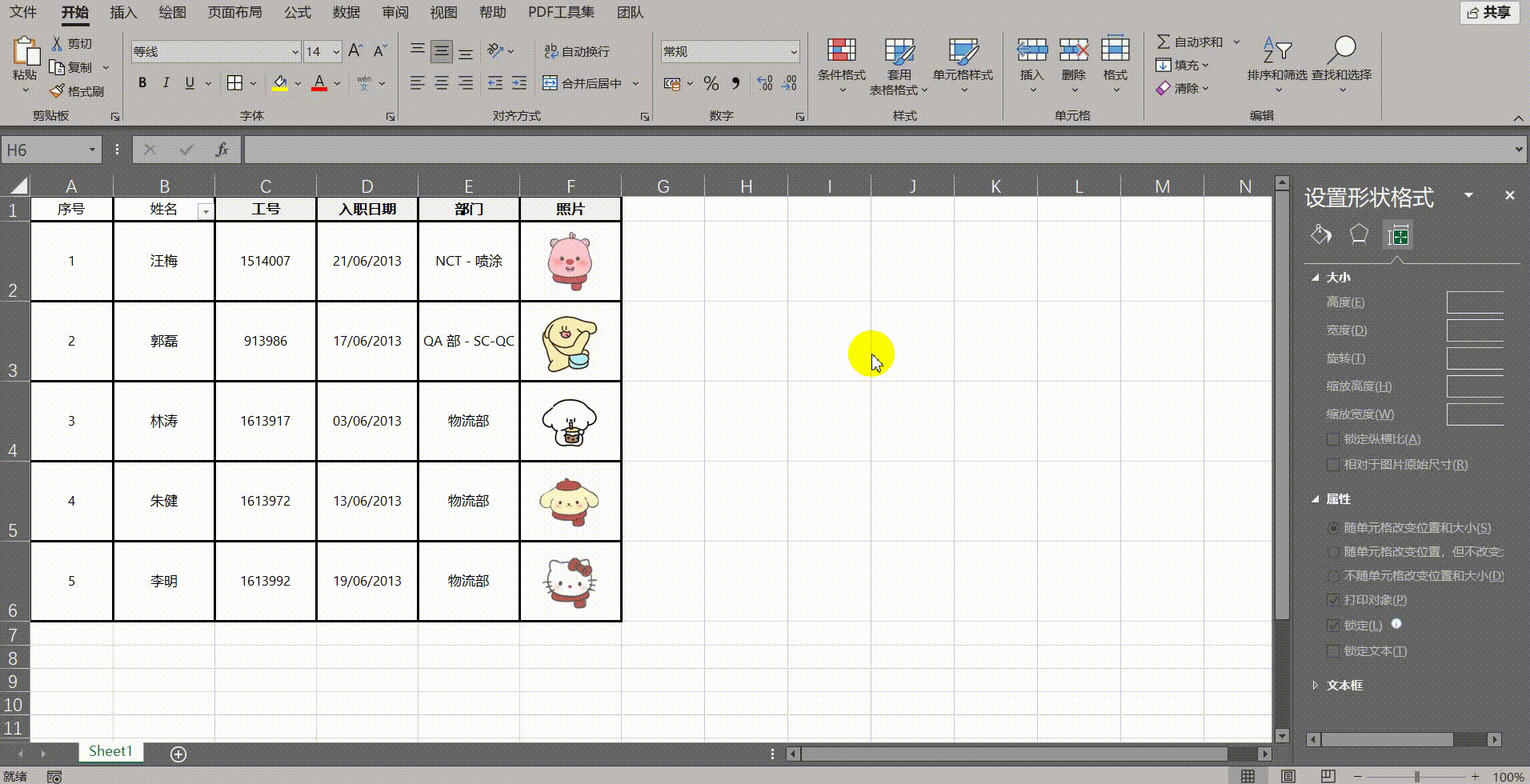 全选图片方法二
全选图片方法二
问题四:筛选时图片不同步(筛选部门后图片未变化)
场景需求:
筛选"物流部"后,仅显示物流部员工行,对应图片也需同步隐藏,避免显示多余图片。
操作步骤:
(1)先将图片与单元格绑定(设置"随单元格改变位置和大小");
(2)选中数据区域→点击【开始】选项卡→【排序和筛选】,给表头列添加筛选按钮;
(3)点击"部门"列的筛选按钮,仅勾选"物流部"→点击【确定】;
(4)效果:表格仅显示物流部员工行,对应图片随单元格同步隐藏,非物流部的图片自动不显示。
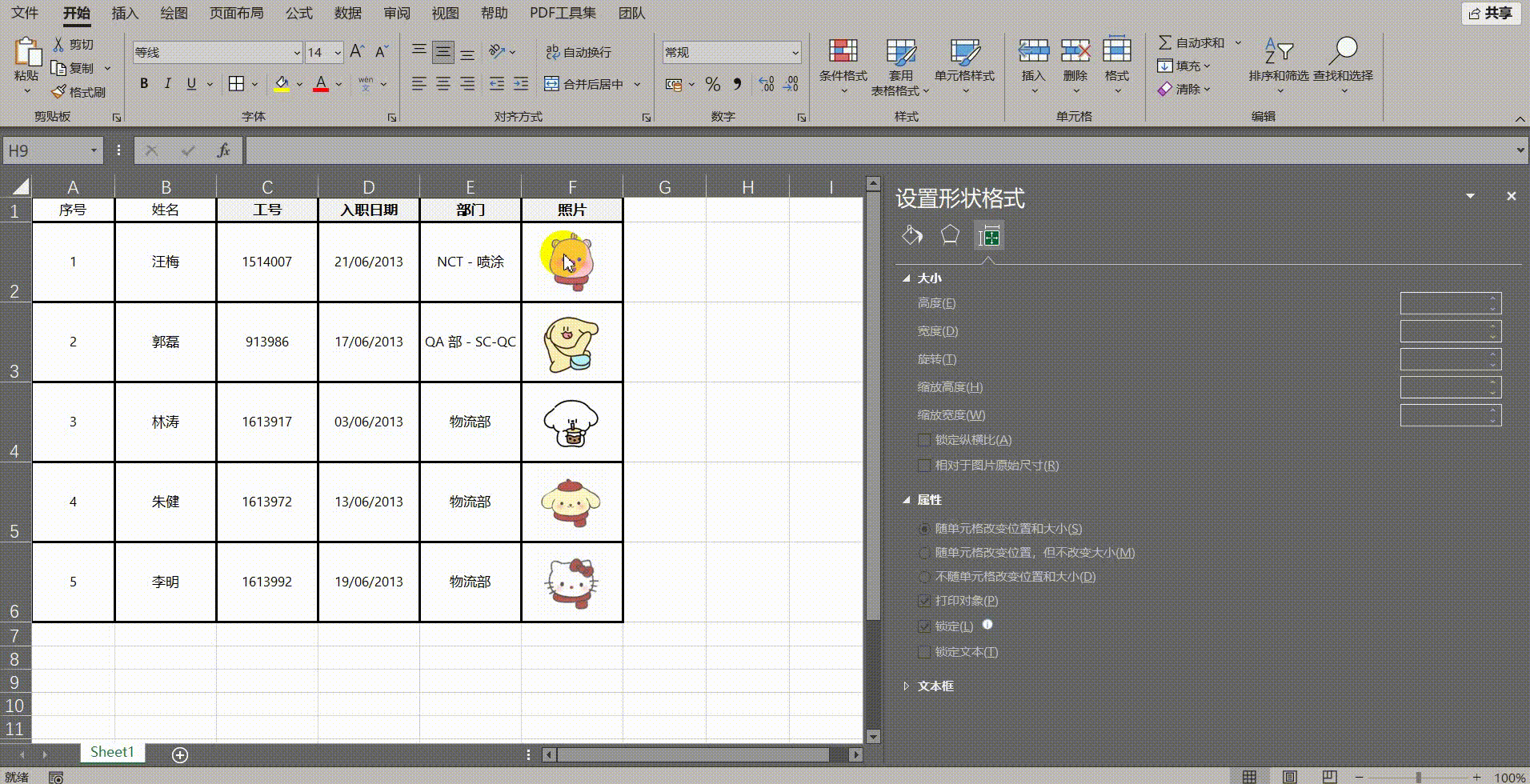
问题五:图片与单元格大小适配(让图片和单元格一样大)
场景需求:
调整图片大小,使其与单元格完全适配,且移动时同步跟随单元格。
操作步骤:
(1)选中图片,将其先缩小至比单元格小(拖动图片角落的控制点);
(2)按住Alt键,同时拖动图片边缘的控制点,向单元格边缘对齐;
(3)释放Alt键后,图片将与单元格边界精准贴合,大小完全适配;
(4)补充:若需批量调整,可先选中所有图片(用上述全选方法),再按住Alt键统一调整大小。
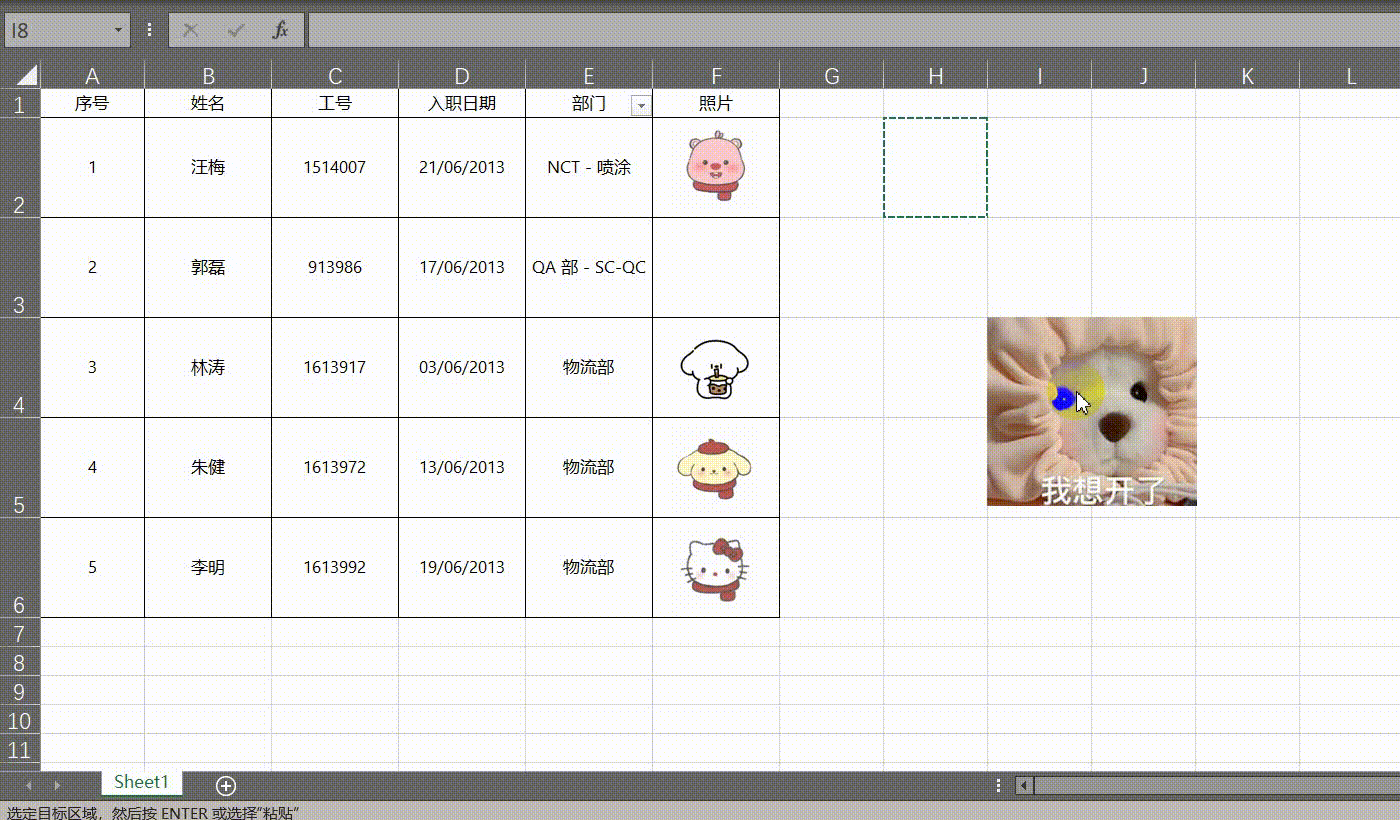
二、神奇的智能填充
练习数据(直接复制到 Excel 并插入对应图片后操作):
|---------------------------------------------|-------|
| 电子邮件 | 提取用户名 |
| Nancy.Freehafer@fourthcoffee.com | |
| Andrew.Cencini@northwindtraders.com | |
| Jan.Kotas@litwareinc.com | |
| Mariya.Sergienko@graphicdesigninstitute.com | |
| Steven.Thorpe@northwindtraders.com | |
| Michael.Neipper@northwindtraders.com | |
| Robert.Zare@northwindtraders.com | |
| Laura.Giussani@adventure-works.com | |
| Anne.HL@northwindtraders.com | |
| Alexander.David@contoso.com | |
| Kim.Shane@northwindtraders.com | |
| Manish.Chopra@northwindtraders.com | |
| Gerwald.Oberleitner@northwindtraders.com | |
| Amr.Zaki@northwindtraders.com | |
| Yvonne.McKay@northwindtraders.com | |
| Amanda.Pinto@northwindtraders.com | |
|-----|------------|------|----|
| 产品 | 单价 | 数量 | 总价 |
| 牛奶 | 14 元 / 盒 | 12 盒 | |
| 番茄酱 | 18.6 元 / 袋 | 9 袋 | |
| 蟹 | 7.7 元 / 只 | 10 只 | |
| 蟹 | 64.8 元 / 只 | 40 只 | |
| 牛奶 | 10 元 / 盒 | 20 盒 | |
| 牛奶 | 3.6 元 / 盒 | 15 盒 | |
| 酱油 | 15.2 元 / 瓶 | 20 瓶 | |
| 薯条 | 26.2 元 / 袋 | 15 袋 | |
| 蟹 | 35.1 元 / 只 | 25 只 | |
| 酱油 | 15.2 元 / 瓶 | 50 瓶 | |
问题一:电子邮件用户名提取
场景需求:
从电子邮件地址中快速提取用户名(@符号前的部分),避免手动逐个输入的繁琐。
方法一:Ctrl+E快速填充
操作步骤:
(1)手动选中第一个用户名,复制(Ctrl+C):在"提取用户名"列的第一个单元格中粘贴(Ctrl+V)对应的用户名(如Nancy.Freehafer),按Enter键;
(2)按Ctrl+E,Excel会智能识别规律并自动填充所有用户名。
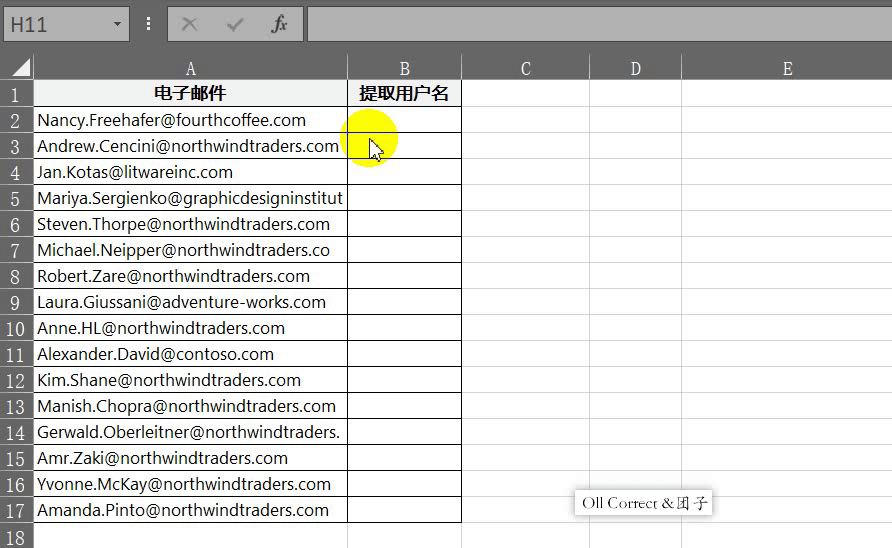
方法二:快速填充工具操作
操作步骤:
(1)手动选中第一个用户名,复制(Ctrl+C):在 "提取用户名" 列的第一个单元格中粘贴(Ctrl+V)对应的用户名(如Nancy.Freehafer),按Enter键;
(2)选中 "开始" 选项卡→"填充"→"快速填充";
(3)Excel会自动识别数据规律,批量填充剩余单元格的用户名。
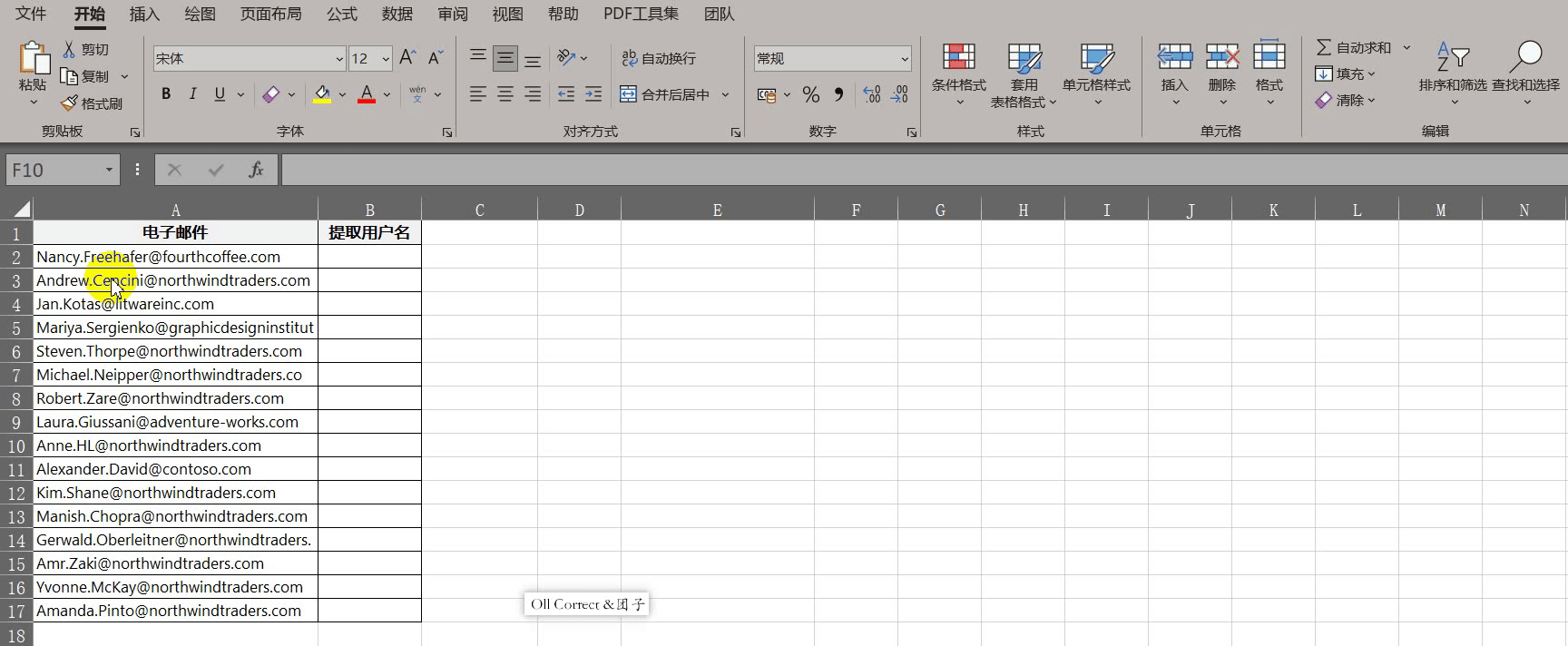
问题二:带单位数据的总价运算(错误数据中完成运算)
场景需求:
单价和数量列包含单位(如"元 / 盒" "盒"),需计算总价(单价 × 数量),且避免因单位导致的运算错误。
操作步骤:
(1)手动构建第一个运算式:在"总价"列的第一个单元格中,输入类似A14*12(A为任意字母,用于规避Excel对"等号开头"的默认公式识别,也可直接输入14*12后进行后续替换操作);
(2)按Enter键确认输入;
(3)选中该单元格,按Ctrl+H打开"查找和替换"对话框→"查找内容"输入你所加的字母(如A),"替换为"输入=→点击"全部替换";
(4)此时单元格会自动计算出14x12的结果;
(5)选中该单元格,按住Ctrl+E,Excel会智能识别运算规律,批量填充剩余行的总价。
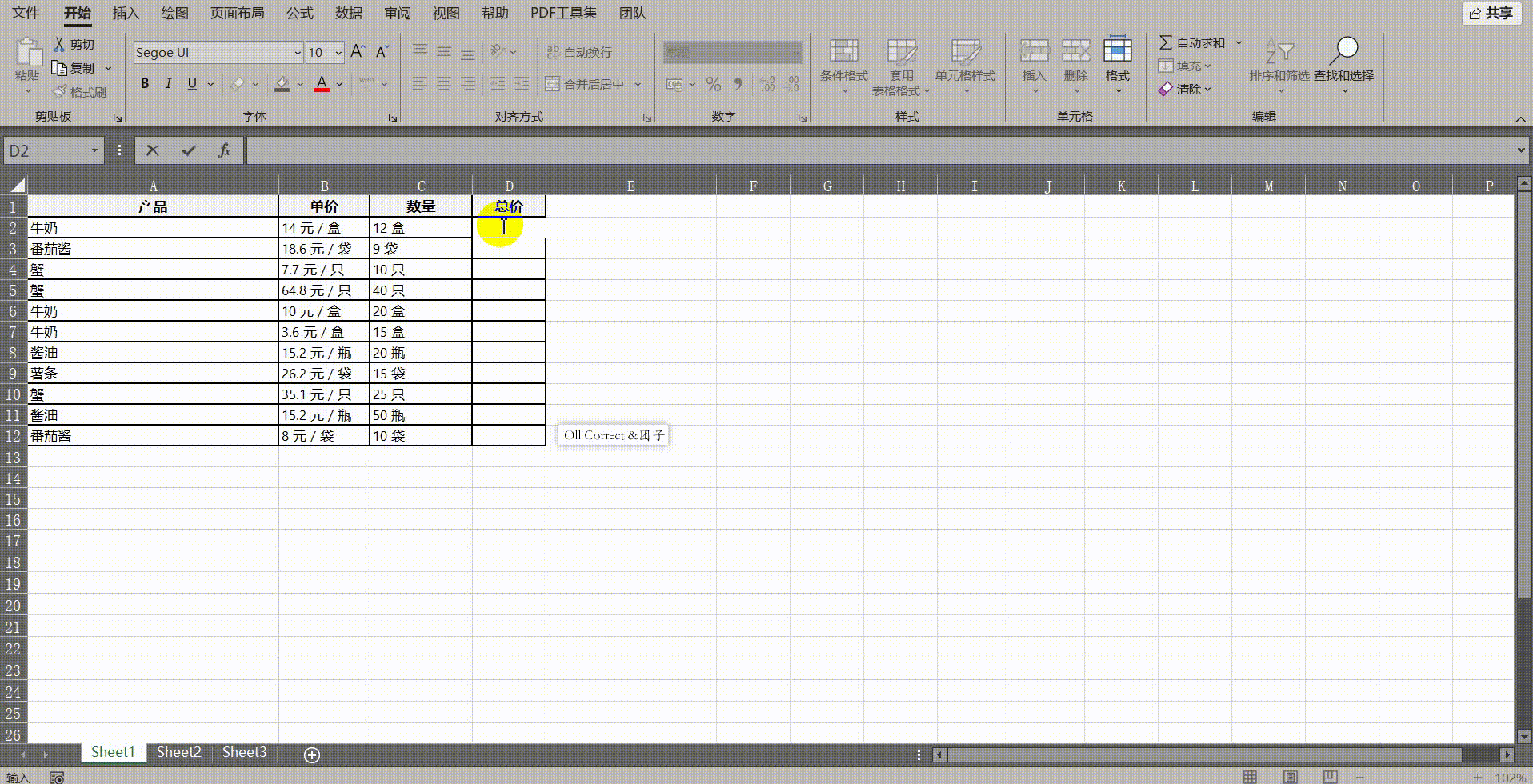
为什么要去掉等号?
因为,若直接以=开头输入运算式,Excel会默认以公式逻辑执行,而通过"先加字母再替换为等号"的方式,可利用智能填充对"带单位数据 + 运算逻辑"的识别,实现批量带单位数据的运算,避免因单位存在导致的公式报错或运算错位。
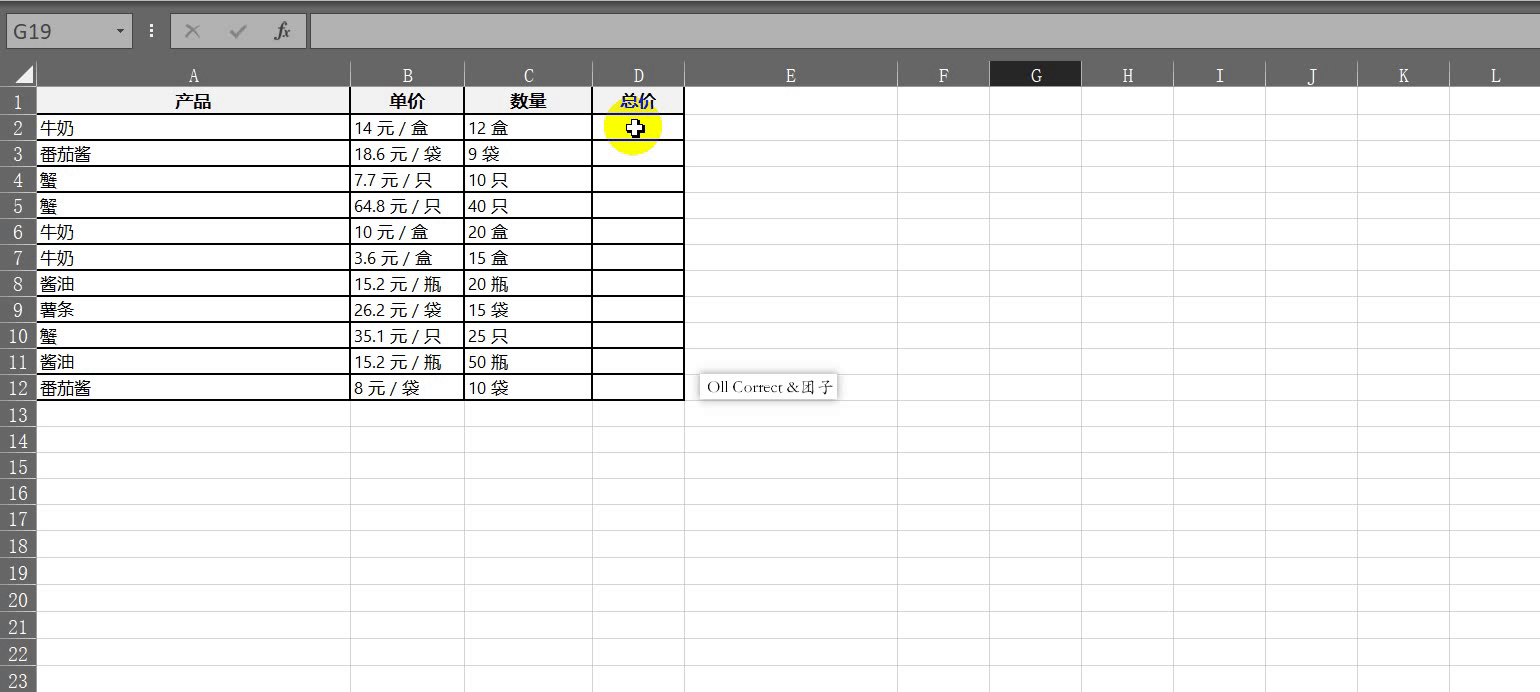 以"="号开头的错误示范
以"="号开头的错误示范
三、填充柄:从序列填充到公式批量应用
问题一:数字填充:复制 vs 序列(Ctrl键的关键作用)
场景需求:
快速填充连续数字(1、2、3...)或重复数字(10、10、10...),适配不同数据录入场景。
操作步骤:
(1)在目标单元格输入起始数字(如A26单元格输入"1");
(2)鼠标移动到单元格右下角,当指针变成黑色十字架(填充柄)时,开始拖拽:
不按Ctrl键:向下拖拽,填充结果为重复数字(1、1、1...),本质是复制起始值;
按住Ctrl键:向下拖拽,填充结果为连续序列(1、2、3...),自动递增1;
(3)效果:根据是否按住Ctrl键,灵活切换"复制"和"序列"两种填充模式。
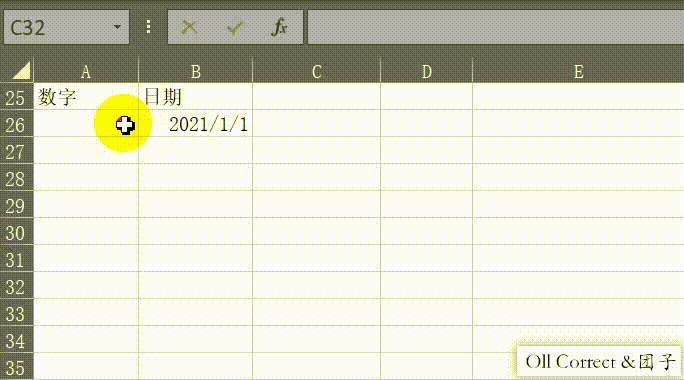
问题二:日期填充:普通序列、复制、仅工作日(值班表专用)
场景 1:普通日期序列 vs 日期复制
(1)在单元格输入起始日期(如B26单元格输入"2021/1/1");
(2)鼠标变成填充柄后拖拽:
不按Ctrl键:向下拖拽,填充连续日期序列(2021/1/1、2021/1/2、2021/1/3...);
按住Ctrl键:向下拖拽,填充重复日期(2021/1/1、2021/1/1、2021/1/1...),本质是复制起始日期;
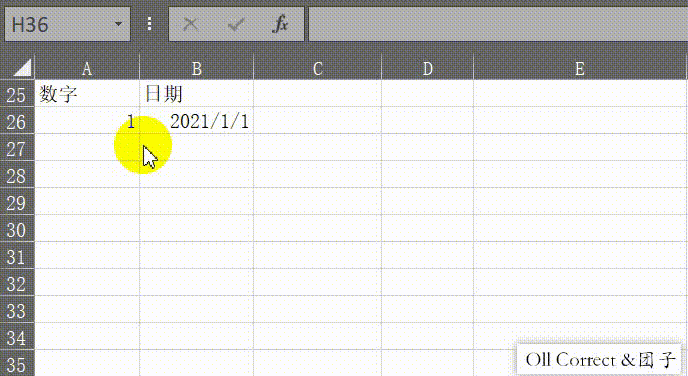
场景 2:仅填充工作日(排除周末,适配值班表)
(1)在单元格输入起始日期(如B26单元格输入"2021/1/1");
(2)鼠标右键按住填充柄,向下拖拽到目标位置;
(3)松开右键,在弹出的菜单中选择"填充工作日";
(4)效果:自动跳过周六、周日,仅填充周一至周五的日期(如 2021/1/1、2021/1/4、2021/1/5、2021/1/6...)。
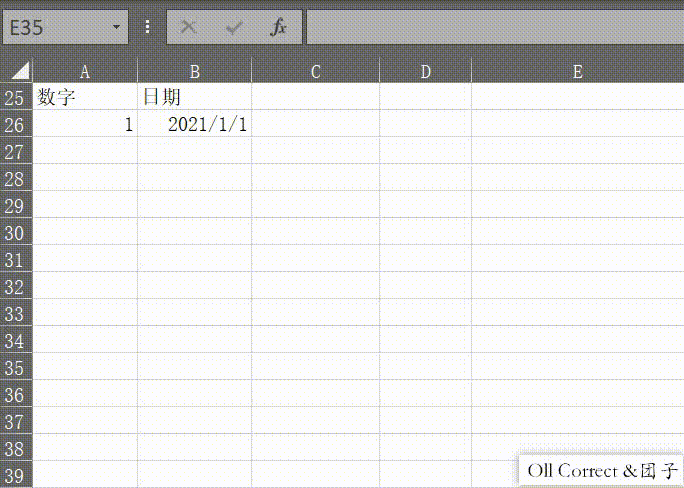
问题三:超大序列填充:一键填充到10000(无需手动拖拽)
场景需求:
需要填充1到10000的序列,手动拖拽效率极低,用"序列填充"功能快速实现。
操作步骤:
(1)在起始单元格(如 A1)输入序列起始值"1";
(2)选中该单元格,点击Excel顶部菜单栏【开始】选项卡→【编辑】组→【填充】→【序列】;
(3)在弹出的"序列"对话框中,设置参数:
①序列产生在:选择"列"(纵向填充);
②类型:选择"等差序列";
③步长值:输入"1"(每次递增1);
④终止值:输入"10000"(序列结束值);
(4)点击【确定】,Excel将自动从起始单元格向下填充到10000,无需手动拖拽。

问题四:公式填充:批量应用(避免万行手动下拉)
场景需求:
表格有一两万行数据,需给每一行应用同一公式(如"基础数值 ×2"),快速批量填充。
操作步骤:
(1)在首行单元格输入公式(如D2单元格输入"=B2×C2"),按回车得到计算结果;
(2)选中该公式单元格,鼠标移动到右下角,当指针变成填充柄时;
(3)双击填充柄(无需向下拖拽),Excel会自动识别数据区域的最后一行,批量填充公式到所有行;
(4)效果:一两万行数据瞬间完成公式应用,比手动拖拽高效百倍。
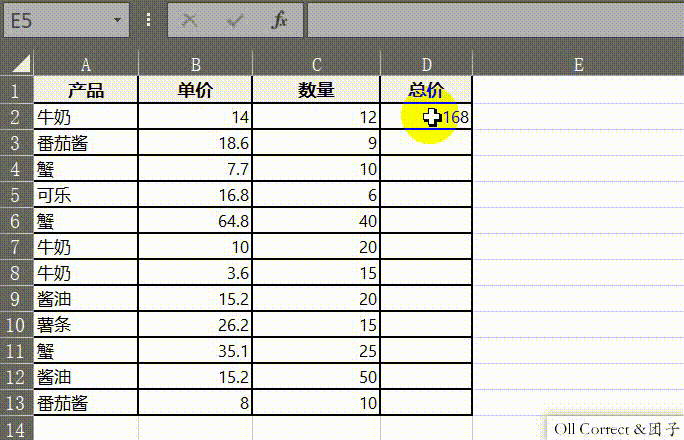
问题五:样式保留:避免拖拽覆盖原有格式(红白相间表格专用)
场景需求:
表格已设置交替样式(一条红色、一条黄色),填充数据时不想覆盖原有颜色样式。
操作步骤:
(1)输入起始数据或公式,得到首行结果;
(2)选中首行结果单元格,鼠标变成填充柄后,双击填充柄;
(3)最下面的单元格右下角会显示【自动填充选项】→【不带格式填充】;
(4)效果:数据 / 公式正常填充,原有红白交替的样式保持不变,不会被覆盖。
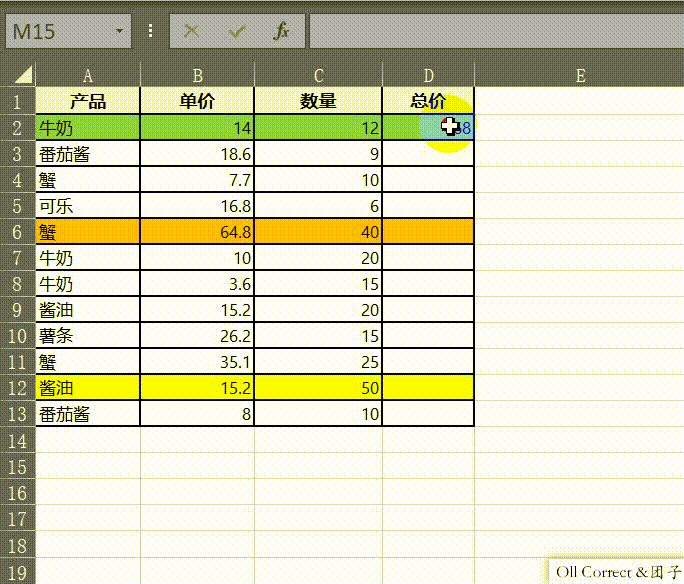
四、查找与替换
练习数据(直接复制到Excel即可使用):
|-----|---|----|----------|--------|---------|--------|
| 地区 | 月 | 日 | 凭证号数 | 部门 | 科目划分 | 发生额 |
| 苏州 | 1 | 29 | PZ-0023 | 一车间 | PZ-0026 | 5 |
| 苏州 | 1 | 29 | pz-0021 | 一车间 | 出租车费 | 14.8 |
| 苏州市 | 1 | 31 | PZ-0031 | 二车间 | 邮寄费 | 20 |
| 苏州 | 1 | 29 | PH-0022 | 二厂 | 过桥过路费 | 50 |
| 苏州市 | 1 | 29 | PH-0023 | 二车间 | 运费附加 | 56 |
| 苏州 | 1 | 24 | PH-0008 | 财务部 | 独子费 | 65 |
| 苏州市 | 1 | 29 | PH-0021 | 二厂 | 过桥过路费 | 70 |
| 苏州市 | 1 | 29 | 记 - 0022 | 销售 1 部 | 出差费 | 78 |
| 苏州市 | 1 | 29 | 记 - 0022 | 经理室 | 手机电话费 | 150 |
| 苏州 | 1 | 29 | 记 - 0026 | 二车间 | 邮寄费 | 150 |
| 苏州市 | 1 | 24 | 记 - 0008 | 二车间 | 话费补 | 180 |
| 苏州 | 1 | 29 | 记 - 0021 | 人力资源部 | 资料费 | 258 |
| 苏州市 | 1 | 31 | 记 - 0037 | 二车间 | 办公用品 | 258.5 |
| 苏州 | 1 | 24 | 记 - 0008 | 财务部 | 养老保险 | 267.08 |
| 苏州 | 1 | 29 | 记 - 0027 | 二车间 | 出租车费 | 277.7 |
| 苏州市 | 1 | 31 | 记 - 0037 | 经理室 | 招待费 | 278 |
| 苏州市 | 1 | 31 | 记 - 0031 | 销售 1 部 | 手机电话费 | 350 |
| 苏州 | 1 | 29 | 记 - 0027 | 销售 1 部 | 出差费 | 408 |
| 苏州市 | 1 | 29 | 记 - 0022 | 销售 1 部 | 出差费 | 560 |
| 苏州 | 1 | 29 | 记 - 0022 | 二车间 | 交通工具消耗 | 600 |
|----|-----|
| 序号 | 姓名 |
| 1 | 汪梅 |
| 2 | 郭磊 |
| 3 | 林涛 |
| 4 | 朱健 |
| 5 | 李明 |
| 6 | 王建国 |
| 7 | 陈玉 |
| 8 | 张华 |
| 9 | 李丽 |
| 10 | 汪成 |
| 11 | 李军 |
| 12 | 王红蕾 |
| 13 | 王华 |
| 14 | 孙传富 |
| 15 | 赵炎 |
| 16 | 张成军 |
| 17 | 郭万平 |
| 18 | 李庆 |
| 19 | 马安玲 |
| 20 | 林钢 |
| 21 | 孙静 |
| 22 | 戚旭国 |
| 23 | 程晓 |
| 24 | 张小清 |
| 25 | 童桂虹 |
| 26 | 张香 |
| 27 | 冷志鹏 |
| 28 | 盛芙彦 |
| 29 | 李谦 |
| 30 | 李莹 |
| 31 | 付晓强 |
| 32 | 杜中强 |
| 33 | 苏文 |
| 34 | 钱建宁 |
| 35 | 彭波 |
| 36 | 闵静 |
| 37 | 闵建霞 |
| 38 | 陈菲 |
| 39 | 叶建华 |
| 40 | 李争光 |
| 41 | 喜梅 |
| 42 | 高树芳 |
| 43 | 李梅 |
| 44 | 孙庆棋 |
| 45 | 魔萍 |
| 46 | 王文梅 |
| 47 | 王志欣 |
| 48 | 浦靖 |
| 49 | 戴宁 |
| 50 | 姜小妹 |
| 51 | 李洁 |
| 52 | 王翠萍 |
| 53 | 李建宁 |
| 54 | 徐萍 |
| 55 | 梁伟 |
| 56 | 李燕 |
| 57 | 沈恒渊 |
| 58 | 戴澜 |
| 59 | 吴红花 |
| 60 | 周涛 |
| 61 | 高赐林 |
| 62 | 张丹 |
问题一:内容检索:在海量数据中找到"办公用品"
场景需求:
面对数百行的财务流水账(如练习数据中的费用明细),需要快速筛选或定位到所有"科目划分"为"办公用品"的记录,以便核对金额。
操作步骤:
(1)选中包含目标数据的列,例如选中F 列(科目划分列),这样可以缩小查找范围,提高效率(若不选,默认查找全表)。
(2)点击【开始】选项卡下的【查找与选择】,选择【查找】;或者直接使用快捷键Ctrl + F打开"查找"对话框。
(3)在"查找内容"输入框中,准确输入关键词:办公用品。
(4)执行查找:
①点击"查找下一个":光标会依次跳转到含有"办公用品"的单元格,适合逐个核对。
②点击"查找全部":对话框下方会弹出一个列表,显示所有匹配项的地址,点击列表项即可瞬间跳转。
问题二:文本修正:将"记"字凭证统一为"PH"
场景需求:
数据录入不规范,凭证号一栏混杂着"PZ-xxx"、"PH-xxx"和"记-xxx"。现在需要将所有的中文"记"字头统一规范替换为英文代码"PH",以保持数据一致性。
操作步骤:
(1)按快捷键Ctrl + H直接打开"替换"对话框(或者在"查找和选择"中点击"替换")。
(2)设定条件:
①查找内容:输入记(注意:如果原数据中有空格如"记 -",这里也要对应输入空格,或者只替换"记"字)。
②替换为:输入PH。
(3)点击"全部替换"按钮。
(4)效果:Excel会弹窗提示"全部完成,完成 XX 处替换"。此时表格中所有的"记-0022"都变成了"PH-0022"。
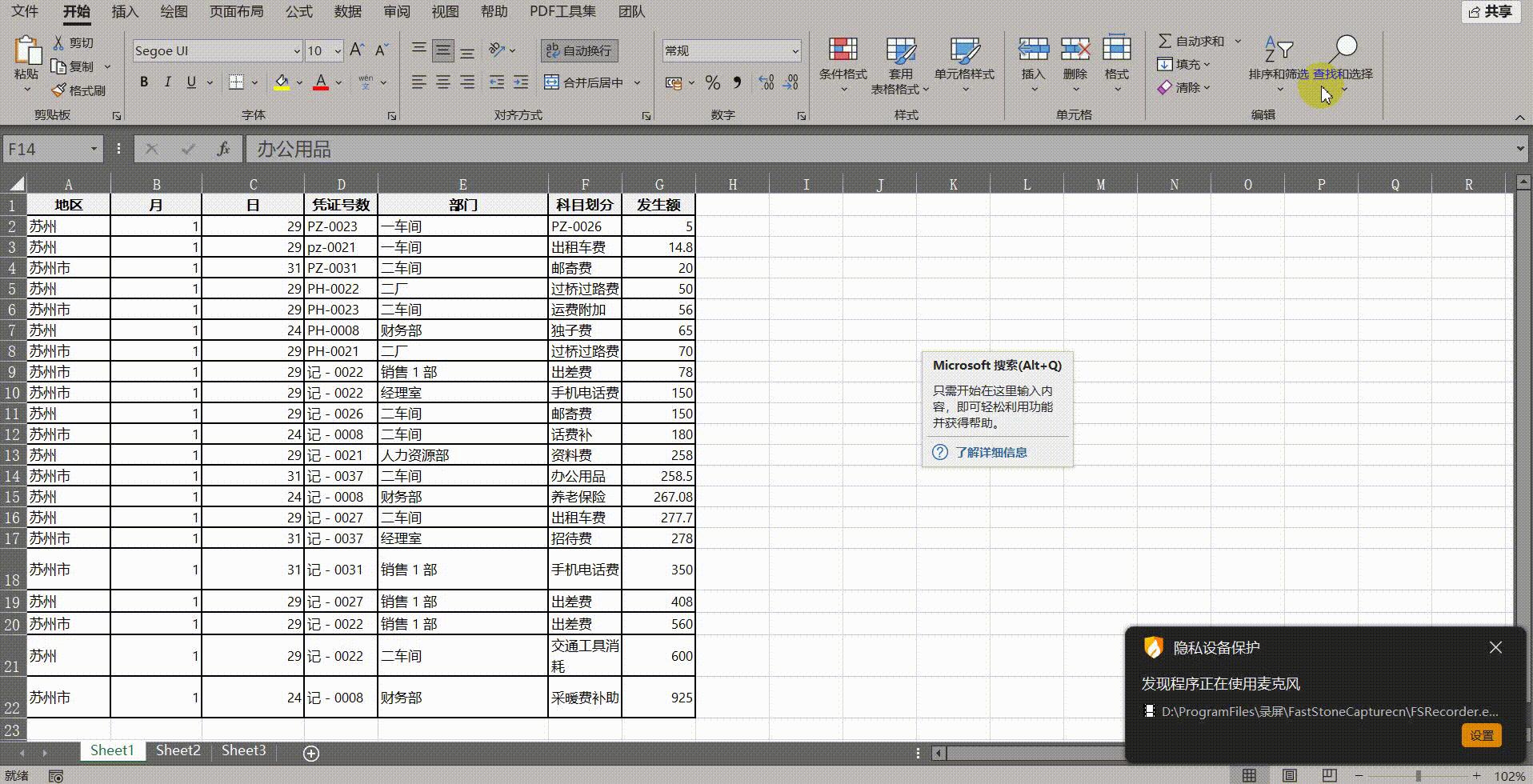
问题三:容错处理:解决"苏州市市"的重复后缀问题
场景需求:
我们需要将"地区"列中的"苏州"统一规范为全称"苏州市"。但原数据中,有的已经是"苏州市",有的只是"苏州"。
直接替换的后果:如果直接把"苏州"替换为"苏州市",原本的"苏州市"就会变成错误且尴尬的"苏州市市"。
操作步骤:
(1)选中地区列(A 列),按Ctrl + H打开替换对话框。
(2)点击对话框右侧的"选项 >>"按钮,展开更多设置菜单。
(3)勾选"单元格匹配"复选框。
原理说明:勾选后,Excel只会查找那些内容仅为"苏州"这两个字的单元格。如果是"苏州市",因为内容不完全等于"苏州",会被自动跳过。
(4)设定内容:
①查找内容:苏州
②替换为:苏州市
(5)执行替换:点击 "全部替换"。你会发现,只有纯粹的"苏州"变了,原本的"苏州市"保持原样,完美解决重复后缀问题。
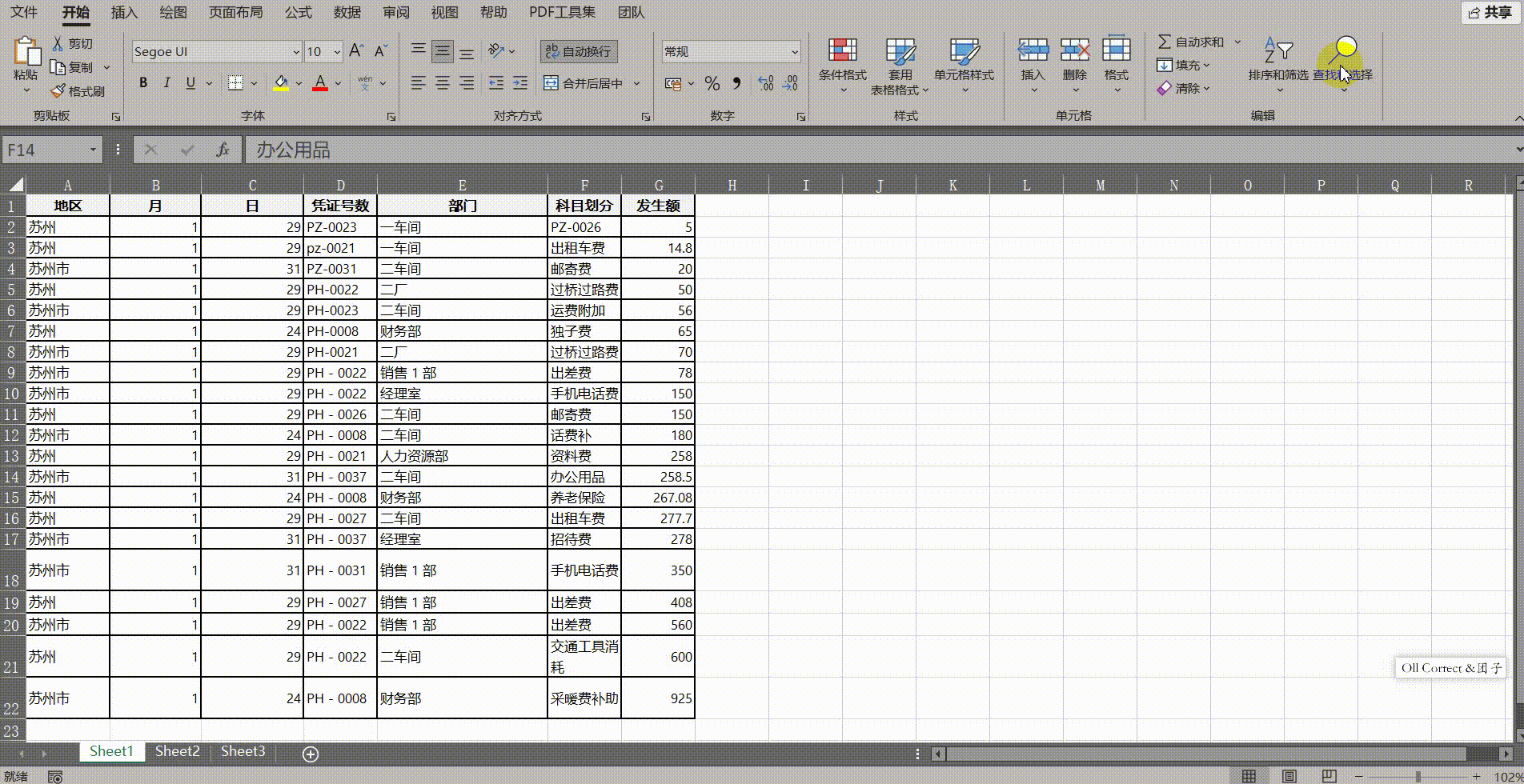 苏州市市的错误示范
苏州市市的错误示范 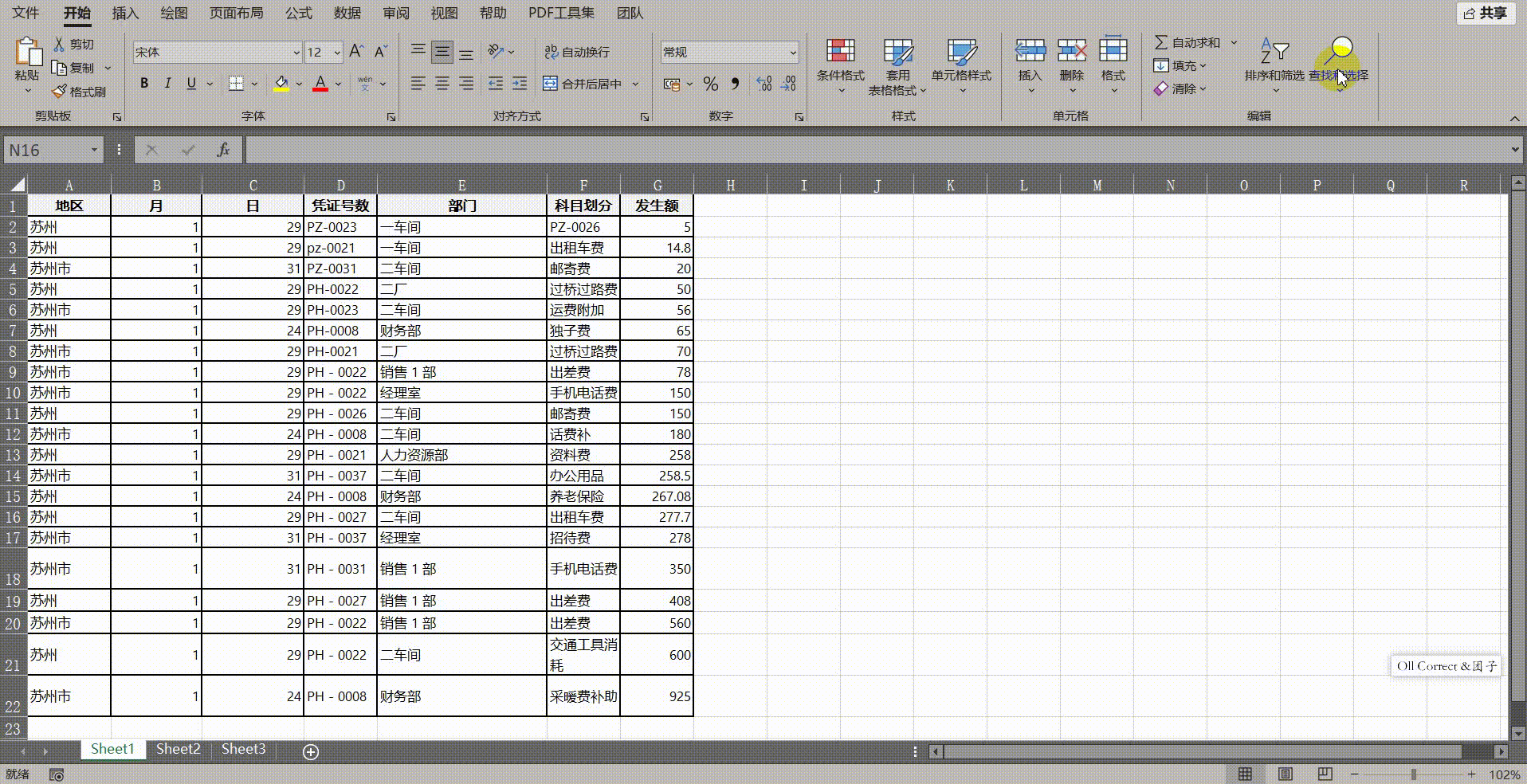 替换成苏州市的正确做法
替换成苏州市的正确做法
问题四:利用替换整理数据
场景需求:
练习数据中有一长列人员名单(从B2到B63),打印时太浪费纸张。需要将其整理成3列显示的矩阵格式(如分为3个班组),如果手动复制粘贴效率太低。
操作步骤:
(1)构建引用模型(文本态):
①在名单右侧的空白区域(如D列),我们先不写公式,而是写单元格地址的文本。
②在D2输入B2,E2 输入B3,F2输入B4(这是第一行的三个名字)。
③在D3输入B5,E3 输入B6,F3输入B7(这是第二行的三个名字)。
④注意:此时它们只是普通的字母和数字,不是公式。
(2)利用填充柄批量生成:
①选中刚才输入的这两行区域(D2:F3)。
②鼠标移动到右下角,出现黑色十字填充柄后,向下拉动。
③Excel会按照逻辑自动填充后续的序列:B8, B9, B10... 直到覆盖完所有名单。
(3)一键激活公式:
①保持选中刚才填充好的区域。
②按Ctrl + H打开替换对话框。
③查找内容:输入B(对应刚才输入的单元格地址首字母)。
④替换为:输入=B(加上等号,将其强制转换为Excel 公式)。
(4)效果:点击"全部替换"。原本的文本B2 瞬间变成了公式=B2,并自动引用了左侧对应的人名。单列数据瞬间变成了整齐的3 列数据。
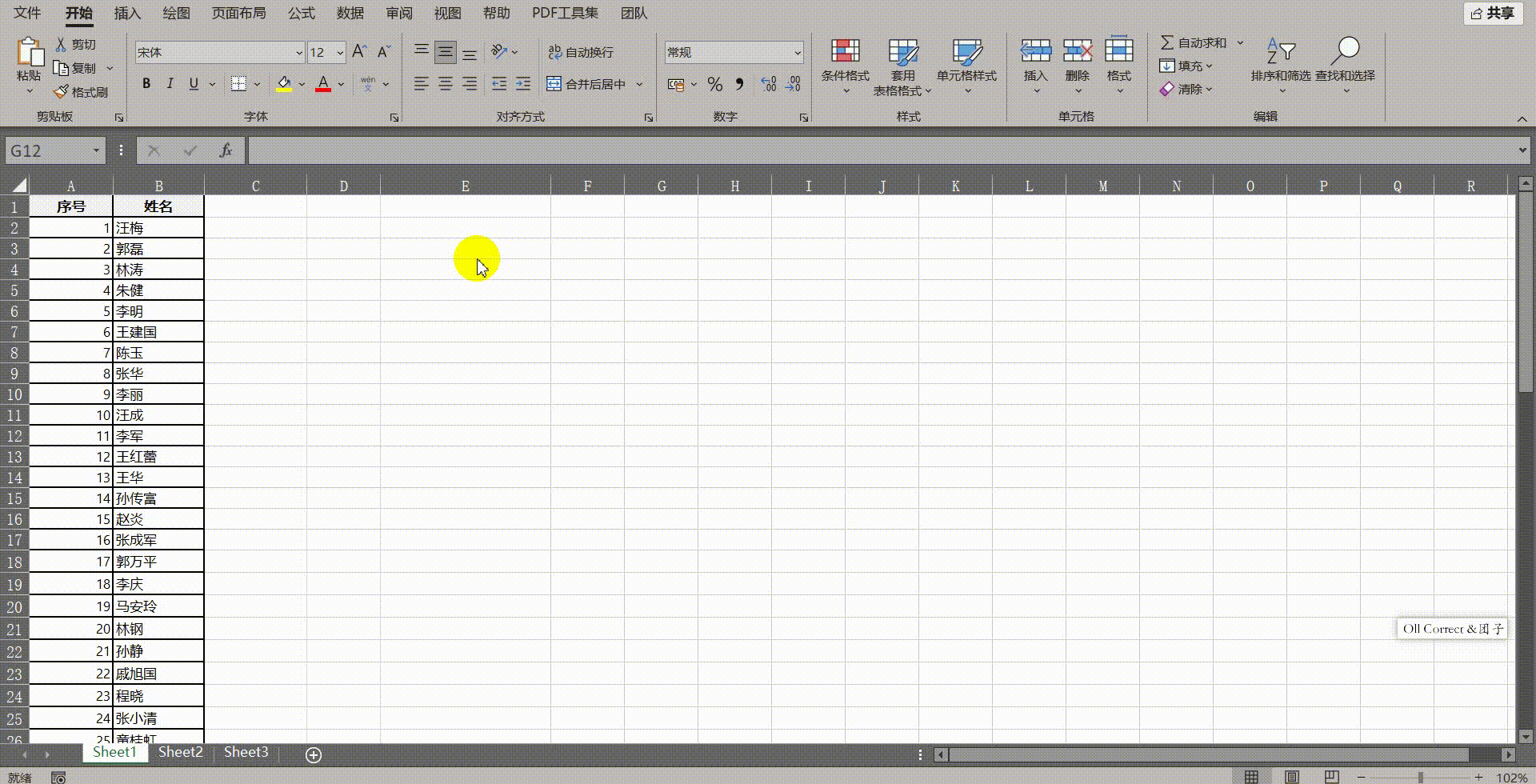
五、替换中的通配符
练习数据(直接复制到Excel即可使用):
| 订单号 |
|---|
| C03047 |
| A03117 |
| A03118 |
| A03119 |
| A03120 |
| A03121 |
| A03122 |
| A035963-045 |
| C016445-003 |
| C016445-002 |
| C016445-001 |
| A036445-004 |
| C015963-038 |
| C015963-037 |
| C015963-028 |
| C015963-027 |
| C015963-040 |
| C015963-039 |
| A03* |
| C015963-029 |
问题一:利用星号(*)处理不定长字符
场景需求:
在练习数据的"订单号"列中,存在以"A03" 开头的多种格式数据,长度不一(如A03117、A035963-045 等)。 现在的目标是:只要是以A03 开头的数据,无论其后缀有多长或是什么内容,全部统一修改为"过期编号"。
常规替换的局限性:如果仅查找"A03"并替换,A03117 会变成过期编号117,后缀数字残留,无法彻底清洗。
操作步骤:
(1)选中"订单号"数据列,避免误操作其他列数据。
(2)按下快捷键Ctrl + H打开"替换"对话框。
(3)设置查找参数:
①查找内容:输入A03*。
原理:这里的星号*代表任意数量的任意字符。A03* 的含义是:找到A03,以及A03 后面紧跟的所有内容。
②替换为:输入"过期编号"。
(4)执行操作:点击"全部替换"。
(5)效果:无论是短的A03117 还是长的A035963-045,均被完整替换为"过期编号",无残留字符。
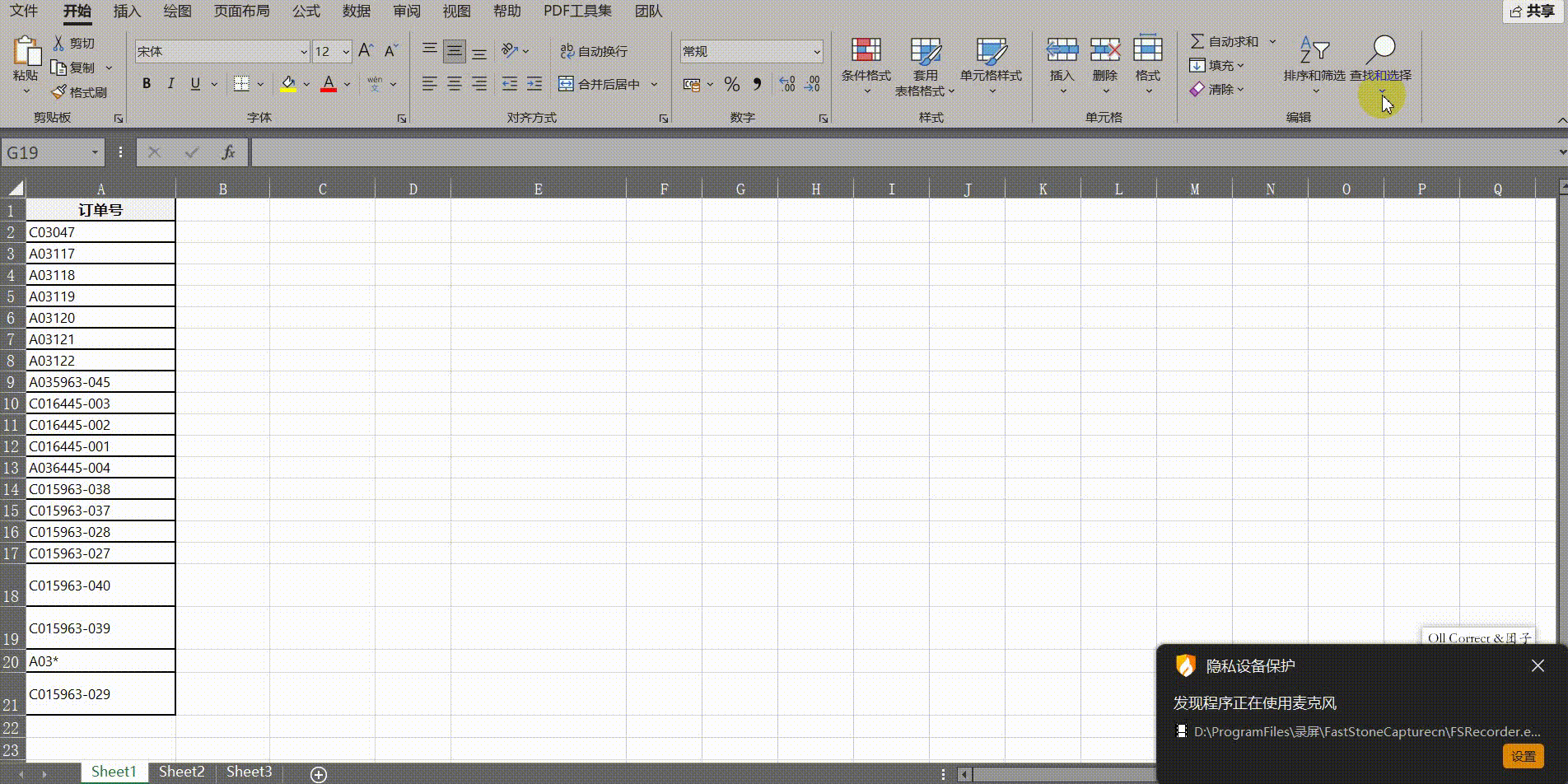 常规替换的局限性
常规替换的局限性 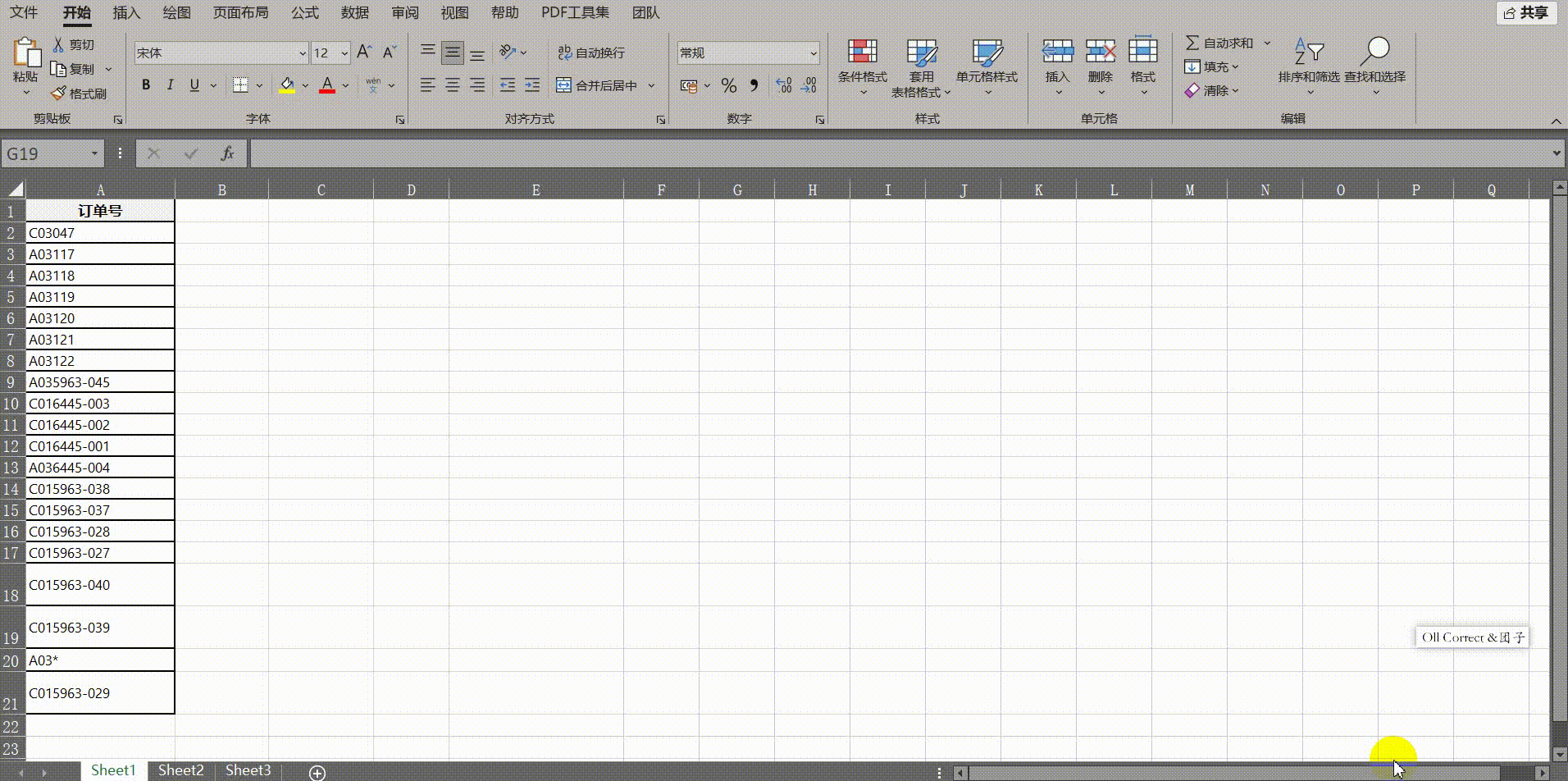 使用*替换
使用*替换
问题二:利用问号(?)进行定长精确匹配
场景需求:
业务规则变更,仅需将"A03"开头且总长度为6位的旧订单(如A03118)标记为"过期编号",而较长的新格式订单(如A035963-045)需要保持原样。
操作步骤:
(1)选定操作区域:选中"订单号"列。
(2)唤起高级替换:按下Ctrl + H,并点击右侧的"选项 >>"按钮展开高级菜单。
(3)设置查找参数:
①查找内容:输入A03???。
注意:问号必须在英文输入法(半角模式)下输入。
原理:一个问号?代表任意单个字符。A03??? 意为查找A03后面紧跟3个字符的对象。
(4)设置匹配条件(关键步骤):
①勾选"单元格匹配"。
注意:如果不勾选此项,Excel会在长字符串A035963-045中找到前6位A03596并将其替换,导致结果变为错误的数据(如过期编号3-045)。勾选后,系统仅会匹配字符长度严格等于6位的单元格。
(5)替换内容:在"替换为"框中输入过期编号。
(6)效果:点击"全部替换"。此时仅A03118等6位编号被修改,长编号保持不变。
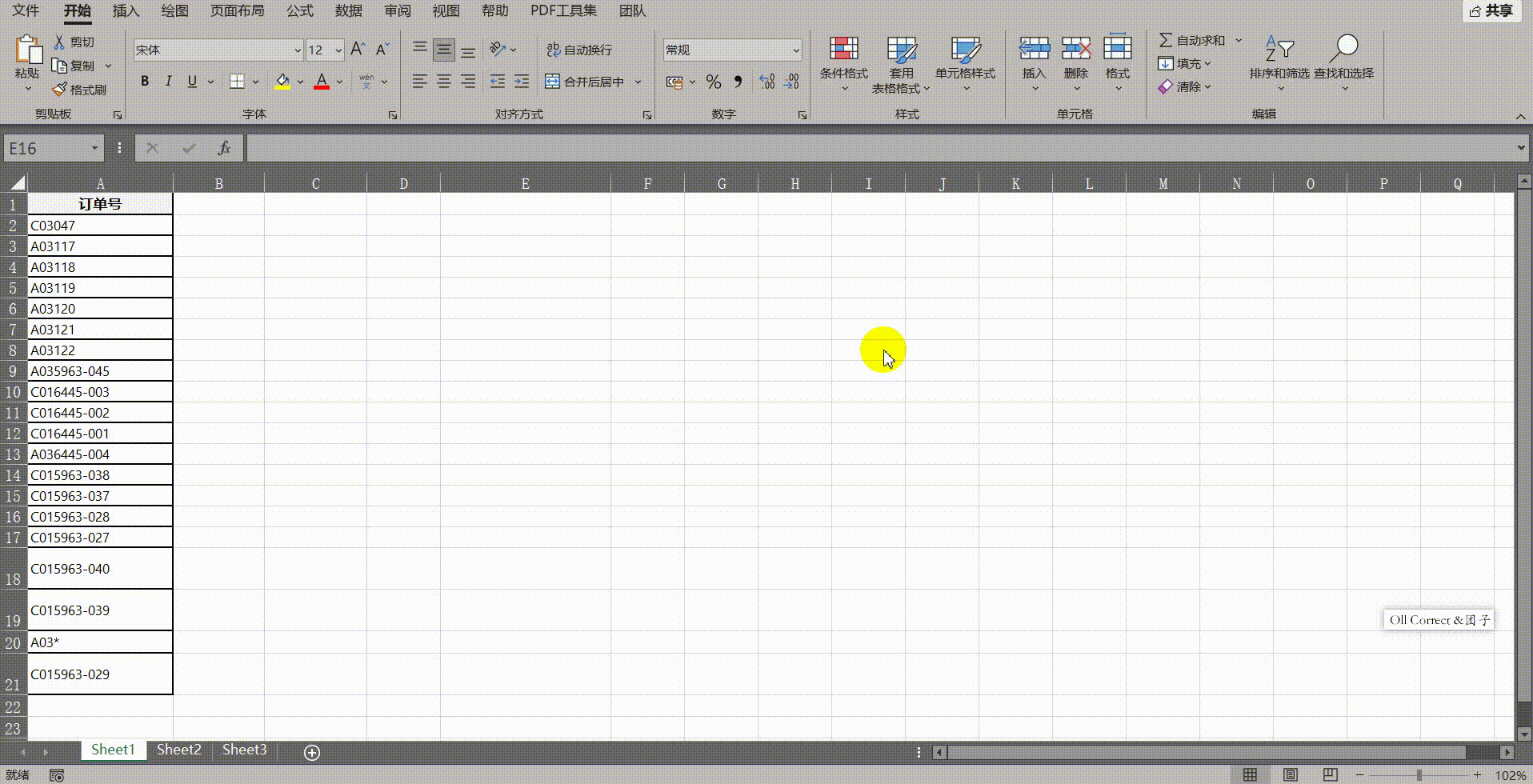
问题三:利用波浪号(~)转义通配符
场景需求 :
数据源中存在一条异常数据A03*(可能是录入错误产生的真实星号)。现在需要将这个含有真实星号的单元格标记为"错误数据"。
难点:如果直接查找A03*,Excel会将其识别为通配符模式,导致所有A03开头的数据都被选中。
操作步骤:
(1)唤起替换功能:按下Ctrl + H打开对话框。
(2)设置查找参数:
①查找内容:输入A03~*。
注意:波浪号 ~ 通常位于键盘左上角(Esc键下方),需在英文输入法下按Shift + ` 键输入。
原理:波浪号 ~ 是Excel 的转义字符。它告诉Excel:"请把我后面的那个字符(即 *)当作普通文本处理,不要把它当作通配符。"
(3)替换内容:在"替换为"框中输入 错误数据(或你希望修改的内容)。
(4)执行操作:点击"全部替换"。
(5)效果:Excel仅会替换内容为A03* 的这一条数据,其他正常的A03订单号均不受影响。